|
دریافت/پرداخت
|
 
|
دریافت/پرداخت
لیست تمام دریافت/پرداخت های ثبت شده در سیستم
نمایش داده می شود و می توان اطلاعات جزئی هر کدام از دریافت ها را نیز مشاهده
نمود
.
نکته: هر کاربر می تواند تنهاسوابقی (دریافت/پرداخت) که خود ثبت نموده است مشاهده نماید و تنها کاربر دارای مجوز "مشاهده لیست" مربوط به هر آیتم می تواند کلیه سوابق (دریافت/پرداخت) ثبت شده توسط سایر کاربران سیستم را مشاهده نماید .
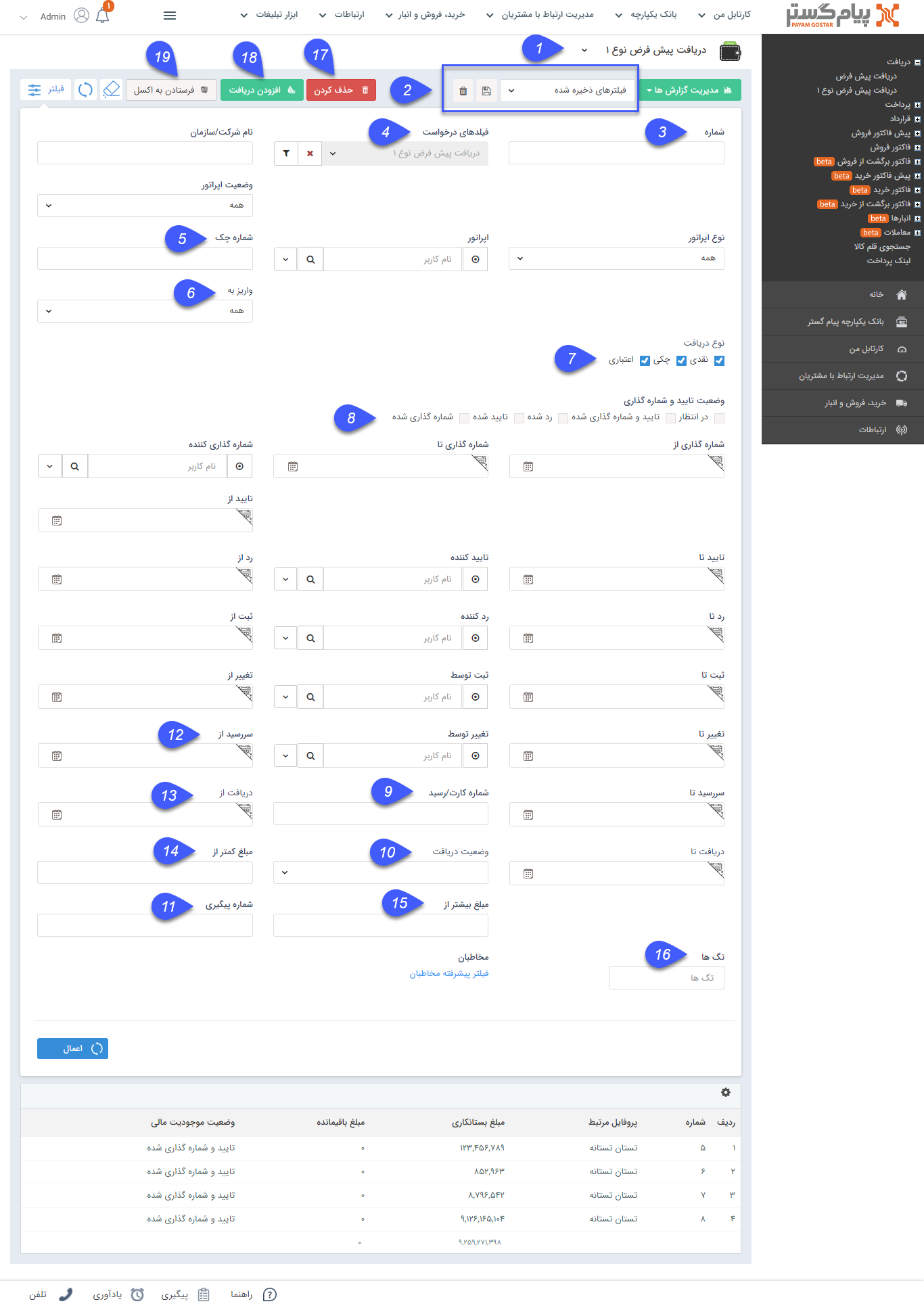
نکته: لطفا ابتدا قسمت فیلترهای پیشرفته را مطالعه کنید.
1. زیرنوع
آیتم:
زیرنوع های دریافت/پرداخت از این قسمت قابل تغییر است.
2. نوع
فیلتر: میتوانید فیلترهای اعمال شده را به عنوان یک فیلتر اختصاصی
خود ذخیره کنید.
3.
شماره: میتوانید شماره دریافت/پرداخت یا بخشی از شماره را وارد
کنید.
4.
فیلدهای
دریافت/پرداخت: می توانید با استفاده از دکمه فیلتر موجود در این
فیلد، روی
فیلدهای اضافه شده نیز فیلتر مورد نظر خود را اعمال کنید.
5. شماره
چک
: اگر
نوع دریافت/پرداخت چکی باشد می توان براساس شماره چک فیلتر انجام داد .
6.
واریز
به: میتوانید نام یکی از حساب
هایی که در قسمت
مدیریت حساب های مالی ایجاد
کرده اید، را انتخاب کنید.
7.
نوع
دریافت: می توانید نوع
دریافت(های) مورد نظر را انتخاب کنید.
8.
وضعیت
تایید و شماره گذاری: می توانید
وضعیت تایید و شماره گذاری دریافت های مورد نظر خود را در این قسمت انتخاب
کنید.
9.
شماره
کارت/رسید : می توانید شماره
کارت/رسید وارد شده در دریافت/پرداخت مورد نظر خود را در این قسمت وارد
کنید.
10.
وضعیت
دریافت/پرداخت: می توانید وضعیت
دریافت (دریافت شده یا نشده) را تعیین کنید.
11.
شماره
پیگیری: می توانید شماره پیگیری
دریافت/پرداخت را درج کنید.
12.
تاریخ
سررسید:
می
توانید در این قسمت یک حد پایین و یک حد بالا برای تاریخ سررسید دریافت های چکی و
اعتباری تعیین کنید.
13.
تاریخ
دریافت/پرداخت:
می
توانید در این قسمت یک حد پایین و یک حد بالا برای تاریخ دریافت وارد
کنید.
14.
مبلغ
کمتر از: می توانید
یک سقف
مبلغ برای دریافت/پرداخت های مورد نظر خود برای جستجو وارد کنید.
15.
مبلغ
بیشتر از: می توانید
یک کمینه
مبلغ برای دریافت/پرداخت های مورد نظر خود برای جستجو وارد کنید.
16.
تگ
ها:
می
توانید دریافت/پرداخت ها را
بر اساس تگی که روی آن ها گذاشته اید جستجو کنید.
17.
حذف
کردن: می توانید سابقه دریافت/پرداخت مورد نظر را حذف
کنید.
18.
افزودن
دریافت/پرداخت:
می توانید یک سابقه دریافت/پرداخت جدید
ثبت کنید.
19. فرستادن به اکسل: می توانید سوابق فیلتر شده را در قالب فایل اکسل دریافت نمایید.
مجموع
بستانکاری:
مجموع
مبالغ تمام دریافت های فیلتر شده را نمایش می دهد .
نکته: همانطور که قابل ملاحظه است، امکان تعیین حد پایین یا بالا برای تاریخ های شماره گذاری، تایید و رد دریافت/پرداخت و همچنین تعیین کاربر شماره گذاری کننده، تایید کننده و رد کننده نیز وجود دارد.
مدیریت
گزارش ها : با استفاده از این بخش میتوان از لیست دریافت / پرداخت با
توجه به فیلتر های اعمال شده، گزارش گیری کرد. برای توضیحات بیشتر میتوانید به
بخش گزارش
ساز جدید
مراجعه کنید.
نکته
: تمامی
لیست آیتم ها دو حالت نمایش Grid و Kanban دارند که حالت نمایشی کانبان در صورت تعریف مراحل در بخش شخصی
سازی نمایش داده می شود ..توضیحات این بخش را میتوانید از بخش نمایش کانبان مراحل مطالعه کنید.
نکته
: با استفاده از بخش تنظیمات جدول میتوانیم
فیلد هایی برای نمایش در لیست و خروجی اکسل انتخاب کنید.